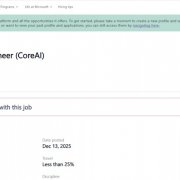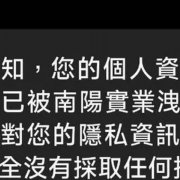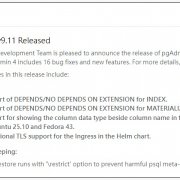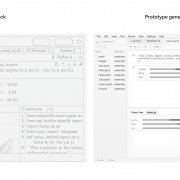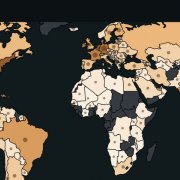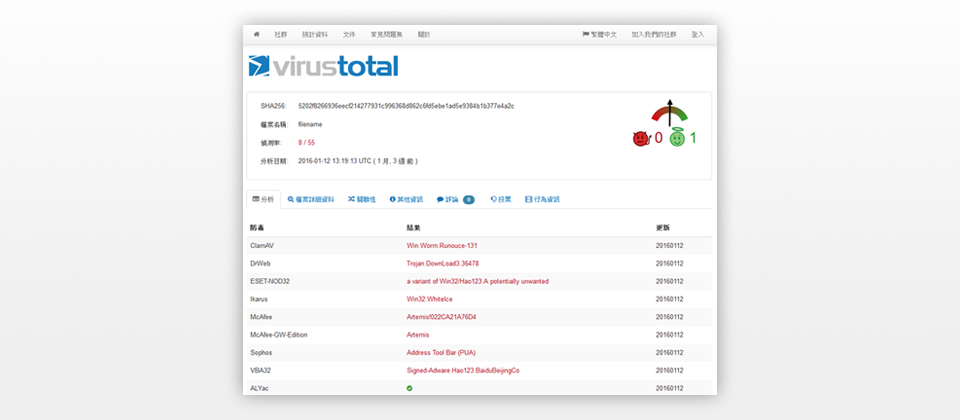
想要了解從網路下載,或是在電子郵件中附帶的檔案安全與否,我們會透過安裝在電腦中的防毒軟體協助判斷,而想要更進一步檢視其他防毒軟體分析的結果,確認防毒軟體提供的資訊是否準確,可以利用VirusTotal這樣的網站來幫忙,這個網站近年來也持續增加可檢驗檔案的防毒廠商,截至目前為止,已有56家廠商支援。
不過,使用者每次想要將檔案上傳到VirusTotal網站分析,必須開啟網頁瀏覽器操作,而且一次只能分析一個,所幸,該站提供了上傳整合分析工具VirusTotal Uploader,使用者只要選取後利用右鍵選單,就可以同時上傳多個檔案,減少重複操作的麻煩。
這個工具支援Windows與Mac OS X作業系統,兩個版本都能支援大量檔案上傳至VirusTotal網站進行分析,但Windows版更勝一籌之處在於,它還能檢視系統正在運作的應用程式以供分析,也可確認網站的安全性;而Mac OS X版則是能以列表的方式,呈現所有送交VirusTotal網站的檔案分析情形。
Windows版的VirusTotal Uploader目前最新的版本是2.2,安裝檔案只有139KB,非常小巧。雖然這個軟體已經推出一段時間,不過,我們實際安裝在最新的Windows 10中,也能正常運作。
對於目前系統執行的每一個處理程序,可更快了解信譽好壞
我們將VirusTotal Uploader安裝在電腦中,開啟程式的主畫面,它大致可分為2個部分,上半部顯示目前系統中正在執行的所有程式,使用者可針對疑似有問題的處理程序,上傳檔案至VirusTotal網站分析。在電腦中可能出現惡意軟體,造成系統運作異常,相關防護工具卻沒有任何警示或阻擋時,就能加以確認。
我們實際將知名的中國音樂播放軟體千千靜聽安裝檔上傳,稍待分析之後,網站就會顯示各家防毒引擎掃描的結果,以及這個檔案的其他資訊:例如MD5、SHA1、SHA256雜湊值、檔案類型,以及支援作業系統的版本等等。結果,這個安裝程式雖然擁有由GlobalSign簽署的憑證,大部分防毒軟體的回報也是正常,不過,其中有8個防毒軟體發現異常,顯示它內含惡意程式與廣告軟體,因此對於使用者來說,最好還是要避免執行。
在VirusTotal Uploader程式視窗的下半部,則是提供使用者大量上傳想要分析的檔案,以及檢查可能有問題的網址之用。但想要分析多個檔案,用戶還可以直接在檔案總管中,選取後透過右鍵選單上傳。
值得注意的是,VirusTotal對於每個上傳的檔案有大小限制,若透過VirusTotal Uploader上傳,單一檔案最大為32MB,對於超過程式限制的檔案,就必須直接使用網頁上傳,或是尋求其他的惡意軟體分析方式,例如,改用Metadefender Cloud網站,以及herdProtect Anti-Malware Scanner軟體等。
也能檢查網頁是否含有惡意程式
在電子郵件中,如果發現疑似來路不明的連結,我們也可以交由VirusTotal Uploader上傳分析。使用者只要將網址貼到URL欄位,再按下Get and Upload執行即可。
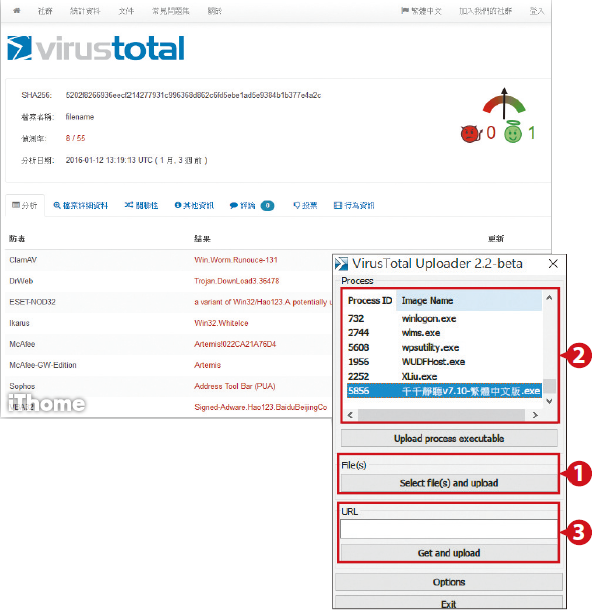
透過VirusTotal Uploader,使用者可 1 一鍵將數個檔案上傳至VirusTotal網站進行分析,也能 2 檢視系統所有的處理程序,將可能有問題的背景程式,加以分析。此外,這個軟體也能 3 分析網址,減少使用者開啟具有惡意程式的網頁所帶來的危險。
產品資訊
VirusTotal Uploader
●原廠:VirusTotal
●建議售價:免費
●版本:2.2(Windows)、1.3(Mac OS X)
●作業系統需求:Windows或Mac OS X 10.7以上
●安裝檔案大小:Windows版139KB、Mac OS X版9.01MB
●軟體功能:同時上傳多個檔案至VirusTotal分析、檢視正在執行的應用程式與分析,以及分析可疑網站
●分析檔案大小限制:單一檔案最大32MB
【註:規格與價格由廠商提供,因時有異動,正確資訊請洽廠商。】
熱門新聞
2025-12-24
2025-12-23
2025-12-24
2025-12-22
2025-12-19
2025-12-23
2025-12-24